В наше время каждый день мы работаем с большим количеством файлов различных форматов. Часто нам требуется знать вес файла - размер, который он занимает на нашем компьютере или в хранилище данных. Эта информация может быть полезна при отправке файлов по электронной почте, загрузке на веб-сайты или освобождении места на жестком диске. Если вам интересно узнать, как узнать вес файла на компьютере, мы предлагаем вам простое руководство.
Существует несколько способов узнать вес файла на компьютере, и все они просты. Один из самых распространенных способов - просмотр свойств файла. Для этого найдите файл в проводнике, щелкните на нем правой кнопкой мыши и выберите "Свойства". Открывшееся окно покажет различную информацию о файле, включая его вес.
Если вы используете операционную систему Windows, вы также можете узнать вес файла, просто просматривая подробности в проводнике. Откройте папку, содержащую файл, и выберите режим просмотра "Детали". Колонка "Размер" покажет вес каждого файла в данной папке.
Еще одним способом узнать вес файла на компьютере является использование командной строки. Откройте командную строку и перейдите в папку, содержащую файл. Введите команду "dir" и нажмите Enter. Вы увидите список файлов в папке с информацией о размере каждого файла в байтах, килобайтах или мегабайтах.
Найдите файл на компьютере
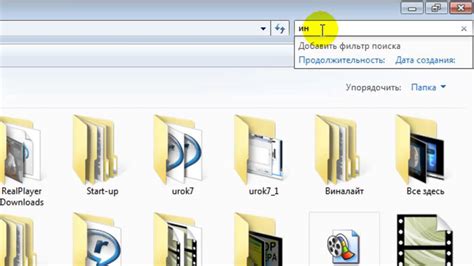
Чтобы узнать вес файла на компьютере, вам необходимо сначала найти этот файл. Вот несколько способов, как это сделать:
- Используйте проводник (Windows) или Finder (Mac) для поиска файла. Откройте соответствующую программу и выберите раздел "Поиск" или "Найти". Введите название файла или ключевое слово, связанное с ним, и нажмите "Найти" или "Поиск". Просмотрите результаты поиска, чтобы найти нужный файл.
- Если вы знаете местоположение файла на компьютере, то можете перейти к этой папке в проводнике или Finder. Вручную просмотрите содержимое папки и найдите файл, который вас интересует.
- Если файл был сохранен в специальной программе, откройте эту программу и воспользуйтесь функцией "Открыть файл" или "Просмотреть недавние файлы", чтобы найти нужный файл.
Как только вы найдете файл на компьютере, вы будете готовы узнать его вес с помощью указанных в нашем простом руководстве способов.
Откройте свойства файла
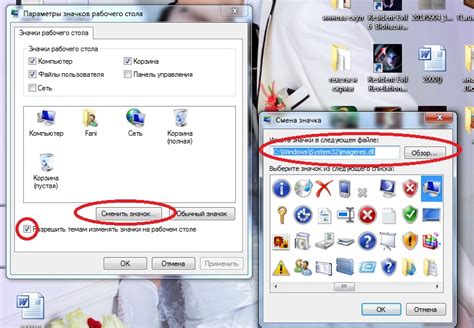
- Найдите файл на вашем компьютере, о котором вы хотите узнать вес.
- Щелкните правой кнопкой мыши на файле, чтобы открыть контекстное меню.
- В контекстном меню выберите "Свойства".
- Откроется окно с информацией о свойствах выбранного файла.
- В разделе "Общая" вы сможете увидеть размер файла в байтах, килобайтах, мегабайтах или гигабайтах.
Теперь вы знаете как открыть свойства файла и узнать его вес. Эта информация может быть полезной при работе с большими файлами или при определении объема свободного места на жестком диске.
Изучите информацию о файле
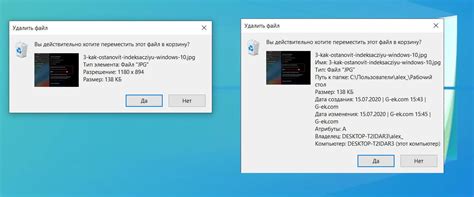
Прежде чем узнать вес файла, полезно изучить его информацию. Откройте проводник на своем компьютере, найдите файл, о котором вы хотите узнать вес, и щелкните правой кнопкой мыши на нем. В открывшемся контекстном меню выберите опцию "Свойства".
После этого откроется окно "Свойства файла", где вы сможете найти различные сведения о файле. Одной из вкладок этого окна является вкладка "Общие", где можно найти информацию о размере файла и о его размерах на диске. Размер файла обычно указывается в мегабайтах (МБ) или в гигабайтах (ГБ).
Кроме того, в окне "Свойства файла" вы также можете найти информацию о пути к файлу, его дате создания, изменения и доступа, а также другие системные атрибуты файла.
Найдите размер файла

Для начала необходимо открыть проводник и перейти в папку или диск, где находится нужный файл. Затем нужно щелкнуть правой кнопкой мыши на файле и выбрать в контекстном меню пункт "Свойства".
В открывшемся окне "Свойства" нужно перейти на вкладку, которая называется "Общие". Здесь можно увидеть не только размер файла в байтах, но и другую информацию, такую как имя файла, тип файла и дата создания.
Также существуют различные программы, которые позволяют узнать вес файла на компьютере. Например, такие программы, как WinRAR, Total Commander, FreeCommander и другие, имеют функцию просмотра свойств файла, включая его размер.
Еще одним способом для определения размера файла является использование командной строки. Для этого нужно открыть командную строку (например, нажать клавишу Win + R, ввести "cmd" и нажать Enter), перейти в нужную папку с помощью команды "cd" и выполнить команду "dir". В результате будет выведен список файлов с указанием их размера.
| Способ | Описание |
|---|---|
| Использование проводника | Открыть проводник, найти файл, щелкнуть правой кнопкой мыши, выбрать "Свойства", перейти на вкладку "Общие" |
| Использование программы | Установить программу (например, WinRAR, Total Commander, FreeCommander), открыть файл в программе, найти информацию о размере |
| Использование командной строки | Открыть командную строку, перейти в нужную папку с помощью команды "cd", выполнить команду "dir" |
Запомните вес файла
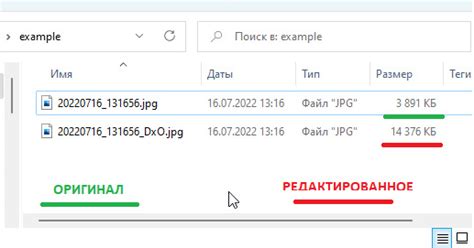
Когда вы хотите узнать вес файла на компьютере, может быть полезно запомнить эту информацию для будущего использования. Вес файла описывает количество места, которое он занимает на жестком диске или других носителях данных. Знание веса файла поможет вам контролировать использование дискового пространства и позволит вам легко определить, какие файлы занимают больше места и требуют очистки.
Запомните вес файла, чтобы быть всегда в курсе изменений. Если вы работаете с большим количеством файлов или если у вас есть конкретный файл, который вам важен, полезно знать его вес. Так вы сможете отслеживать изменения и следить за тем, как данные меняются.
К счастью, узнать вес файла на компьютере очень просто. Вам потребуется лишь немного времени и несколько простых шагов. Откройте проводник или файловый менеджер и найдите нужный файл. Щелкните правой кнопкой мыши на файле и выберите свойства. В открывшемся окне вы сможете увидеть вес файла в единицах информации (обычно байты, килобайты или мегабайты). Запомните эту цифру или запишите ее, чтобы иметь к ней доступ в будущем.
Преобразуйте размер файла в удобный формат
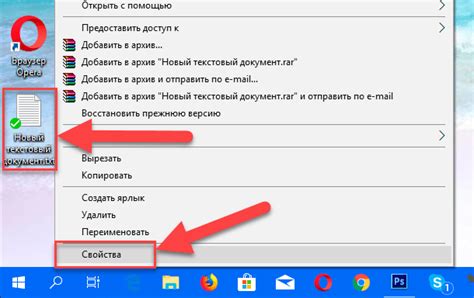
После того как вы узнали вес файла на своем компьютере, может быть полезно преобразовать его в удобный формат, чтобы легче ориентироваться в числах.
Существует несколько способов преобразования размера файла:
1. Префиксы СИ (SI prefixes): Это самый часто используемый способ, основанный на префиксах международной системы единиц (СИ). Байт можно преобразовать в килобайты (kB), мегабайты (MB), гигабайты (GB) и терабайты (TB) с помощью соответствующих коэффициентов (1 kB = 1000 байт, 1 MB = 1000 килобайт и т. д.).
2. Бинарные префиксы (Binary prefixes): В некоторых случаях также используются бинарные префиксы, основанные на степенях двойки. Байт может быть преобразован в кибибайты (KiB), мебибайты (MiB), гибибайты (GiB) и тебибайты (TiB) с помощью соответствующих коэффициентов (1 KiB = 1024 байт, 1 MiB = 1024 кибибайта и т. д.).
Оба способа имеют свои плюсы и минусы, и выбор в конечном итоге зависит от вашего предпочтения и требований.
Пример: Если ваш файл имеет размер 5 120 000 байт, вы можете преобразовать его в:
- 5 120 kB (СИ префиксы)
- 5 MiB (бинарные префиксы)
Выбор формата зависит от ситуации и вашего понимания размеров файлов.
Используйте полученную информацию о весе файла

Когда вы узнаете вес файла на вашем компьютере, это может быть очень полезной информацией во многих ситуациях. Вот несколько способов использования этой информации:
- Определите доступное пространство на жестком диске. Если вы знаете вес файла, вы можете легко определить, хватит ли вам свободного места на жестком диске для хранения этого файла.
- Определите время загрузки файла. Зная вес файла и скорость вашего интернет-соединения, вы можете приблизительно определить время, которое потребуется для загрузки файла.
- Ограничьте объем пересылаемых файлов. Если вы отправляете файлы по электронной почте или загружаете их на веб-сайт, знание их веса поможет вам избежать превышения лимитов по размеру файлов.
- Определите качество аудио и видео файлов. Часто вес файла связан с его качеством - чем больше вес, тем выше качество. Если вы знаете, что файл имеет большой вес, вы можете ожидать более высокое качество аудио или видео.
- Определите тип файла. В зависимости от типа файла, его вес может различаться. Например, изображения в формате JPEG обычно имеют меньший вес, чем изображения в формате PNG. Зная вес файла, вы можете быстро определить его тип.
Теперь, когда вы знаете, как использовать информацию о весе файла, вы можете сделать более информированный выбор при работе с файлами на своем компьютере.



